ROI 설정
Mech-Vision에서 ROI 설정에는 2D ROI 설정과 3D ROI 설정이 있으며 구체적인 작업 과정은 다음과 같습니다.
2D ROI 설정 프로세스
-
2D ROI를 설정해야 할 스텝 파라미터에서 2D ROI 설정 버튼을 클릭하고 ROI 설정 화면으로 들어갑니다. 아래 그림과 같습니다.
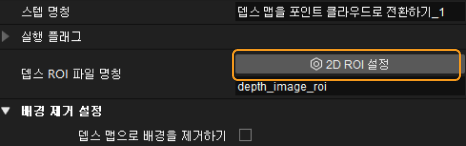
-
이미지 표시 구역에서 마우스 왼쪽 버튼을 클릭하고 마우스를 드래그하여 컬러 맵 또는 뎁스 맵의 ROI를 선택한 후, 다시 마우스 왼쪽 버튼을 클릭하면 선택이 완료됩니다. ROI를 다시 선택하려면 마우스 왼쪽 버튼을 다시 클릭하여 ROI를 선택합니다.
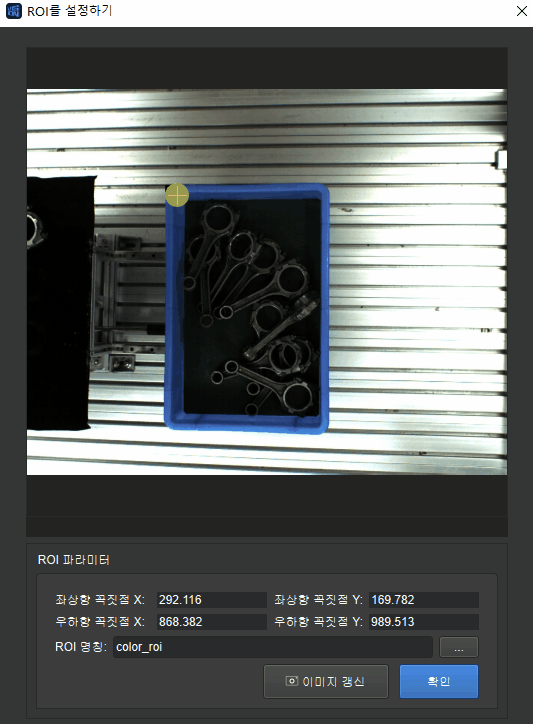
-
선택한 ROI의 좌표 범위는 ROI 파라미터에 나타날 것이고 확인을 클릭하면 저장되며 창을 닫습니다.
|
2D ROI 설정과 관련된 스텝: 2D ROI 내 이미지의 크기를 조정하기, 뎁스 맵을 분할하기, 뎁스 맵을 포인트 클라우드로 전환하기. |
3D ROI 설정 프로세스
|
3D ROI를 설치하기 전에 프로젝트 도우미에서 시나리오 포인트 클라우드 하나를 기준으로 선택해야 합니다. 그렇지 않으면 오른쪽 하단에 알람 창이 뜰 것이고 설치를 진행하지 못하게 될 것입니다. |
-
3D ROI를 설정해야 할 스텝 파라미터에서 3D ROI 설정 버튼을 클릭하고 ROI 설정 화면으로 들어갑니다. 아래 그림과 같습니다.
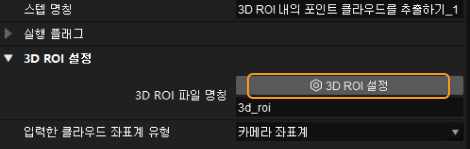
-
3D ROI 설치 창도 포인트 클라우드 구역, 3D ROI 파라미터 구역, 표시 설정 구역 그리고 작업 제시 구역 총 네 구역으로 나뉩니다.
-
포인트 클라우드 표시 구역은 주로 로봇 베이스 좌표계, 카메라 좌표계, 3D ROI, 목표 포인트 클라우드가 포함됩니다.
-
3D ROI 파라미터 구역에서 현재 ROI의 명칭, 사이즈, 구역의 중심의 위치 그리고 자세 등 파라미터를 볼 수 있습니다.
-
디스플레이 구역에서 지면과 로봇 베이스 좌표계의 높이를 조절할 수 있습니다.
-
작업 제시 구역에 3D ROI 설치에 대한 제시가 있습니다.
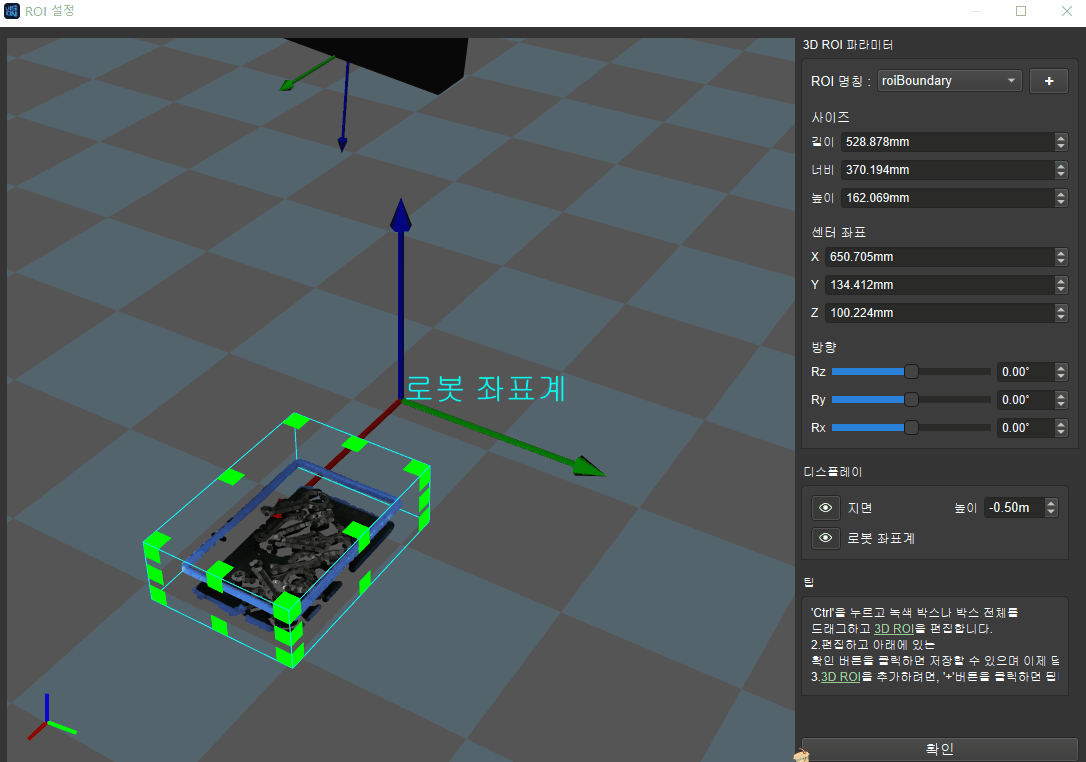
-
-
Ctrl 키를 누르고 선택 상자의 표면을 드래그하여 3D ROI를 적합한 위치로 조정한 다음 Ctrl 키를 누르고 선택 상자의 측면을 드래그하여 3D ROI를 적합한 사이즈로 조정할 수 있습니다. 그리고 3D ROI 파라미터 구역의 사이즈, 구역의 중심의 위치 그리고 자세 등 파라미터를 조절함으로써 3D ROI를 조절할 수 있습니다.
-
자동으로 생성된 3D ROI를 직접 편집하는 방법 외에 새로운 3D ROI를 만들 수도 있습니다.
 버튼을 클릭하면 아래 그림과 같이 3D ROI 추가 팝업창이 나올 것입니다. 거기서 추가할 3D ROI의 명칭을 입력하고 확인을 클릭하면 추가가 완성됩니다. 다음으로 표시 구역에서 3D ROI를 조절하면 됩니다. 대상 영역에서 폴다운 메뉴를 클릭하여 다른 3D ROI를 전환 할 수 있습니다.
버튼을 클릭하면 아래 그림과 같이 3D ROI 추가 팝업창이 나올 것입니다. 거기서 추가할 3D ROI의 명칭을 입력하고 확인을 클릭하면 추가가 완성됩니다. 다음으로 표시 구역에서 3D ROI를 조절하면 됩니다. 대상 영역에서 폴다운 메뉴를 클릭하여 다른 3D ROI를 전환 할 수 있습니다.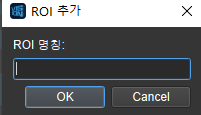
|
3D ROI 설치에 관련된 스텝: 뎁스 맵 3D ROI 외의 영역을 무효로 설정하기, 뎁스 맵 3D ROI에 있는 0인 영역을 추출하기, 3D ROI 내의 포인트 클라우드를 추출하기, 포즈가 3D ROI에 있는지 확인하기, 3D ROI 내의 포즈를 획득하기, 3D ROI 중심을 읽기. |
|
2D ROI를 설정하고 3D ROI를 설정할 때 다음 문제에 주의하십시오.
|